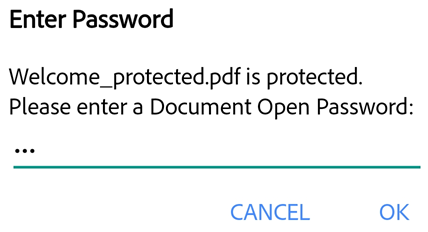Proteger PDF com senha¶
Os assinantes do Adobe Acrobat Premium ou Adobe Acrobat Pro DC podem proteger PDFs definindo uma senha para abrir o documento.
Ao criar uma senha para um PDF, observe o seguinte:
O aplicativo cria uma cópia de arquivo chamada “<nome do arquivo>_protegido” e salva o arquivo na Document Cloud. Ele não protege ou altera o arquivo original.
Ações que alteram o arquivo são bloqueadas em dispositivos móveis, incluindo Preencher e assinar, comentar e editar.
É possível usar os recursos restritos com o Acrobat para desktop.
É possível remover a senha com o Acrobat para desktop (você deve saber a senha original).
Não há uma senha separada para edição. Se um usuário pode abrir um arquivo, ele pode editá-lo.
Para proteger um arquivo com senha dentro de um PDF aberto ou em qualquer lista de arquivos:
Toque em

Toque em

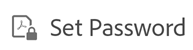
Digite uma senha e confirme-a. Use apenas caracteres compatíveis.
Toque em Definir senha.
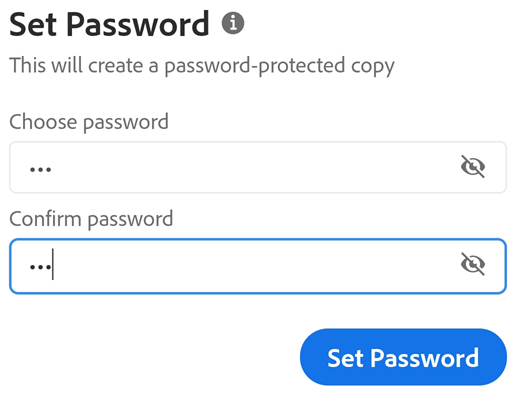
Caracteres compatíveis¶
Ao criar uma senha para proteger um PDF com senha, deve-se usar apenas letras, números e os caracteres compatíveis listados abaixo. As senhas com caracteres incompatíveis mostram uma caixa de diálogo de erro.
Caracteres compatíveis: !, “, #, $, %, &, ‘, (, ), *, +, ,, -, ., /, 0, 1, 2, 3, 4, 5, 6, 7, 8, 9, :, ;, < , =, > , ?, @, A, B, C, D, E, F, G, H, I, J, K, L, M, N, O, P, Q, R, S, T, U, V, W, X, Y, Z, [, \, ], ^, _, `, a, b, c, d, e, f, g, h, i, j, k, l, m, n, o, p, q, r, s, t, u, v, w, x, y, z, {, |, }, ~
Abrir um arquivo protegido¶
Para abrir um arquivo protegido por senha, você deve saber a senha.
Observação
Não há como recuperar uma senha esquecida.
Abra um arquivo protegido.
Insira a senha.
Toque em OK.